win10改网络类型 Windows 10如何更改网络连接类型为家庭网络
win10改网络类型,Windows 10作为目前最为流行的操作系统之一,其网络连接类型设置也备受关注,在日常生活中,我们经常需要根据实际需求更改网络连接类型,以便保障网络安全和提高网络速度。其中将网络连接类型设置为家庭网络,可以让我们更好地共享文件和打印机,并提供更加友好的网络设置界面。Windows 10如何更改网络连接类型为家庭网络呢?在本文中我们将为大家详细介绍具体的操作步骤和注意事项,帮助大家轻松实现网络连接类型的变更。
具体步骤:
1.启动Windows 10操作系统,如图所示。唤出"控制面板"程序窗口,点击"网络和Internet"图标。
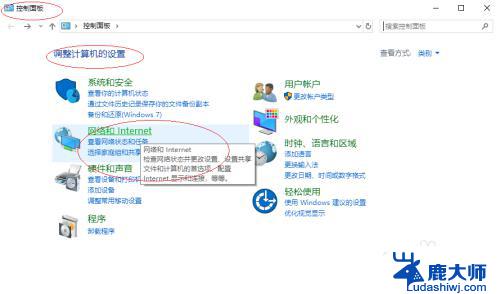
2.如图所示,唤出"网络和Internet"选项界面。左侧选择"网络和Internet"项,右侧点击"网络和共享中心"图标。
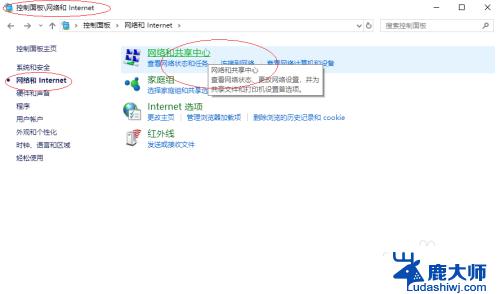
3.唤出"网络和共享中心"选项界面,如图所示。无线网络NetReach连接类型为专用网络,本例要求更改为公用网络。
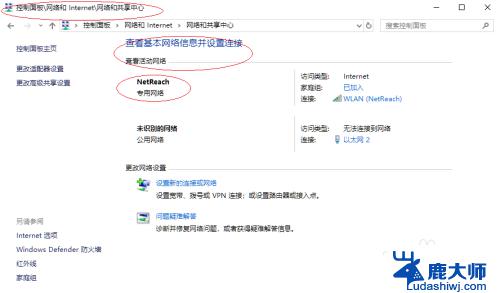
4.如图所示,搜索框输入"设置"。唤出"Windows 设置"程序窗口,点击"网络和Internet"图标。
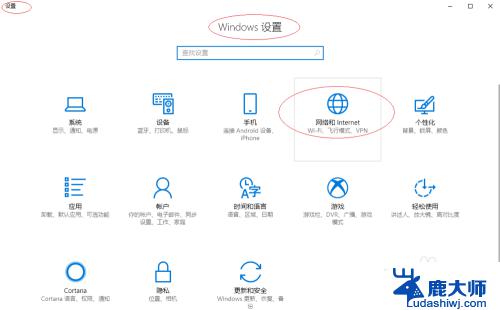
5.唤出"网络和Internet"选项界面,如图所示。左侧选择"状态"项,右侧点击"更改连接属性"图标。
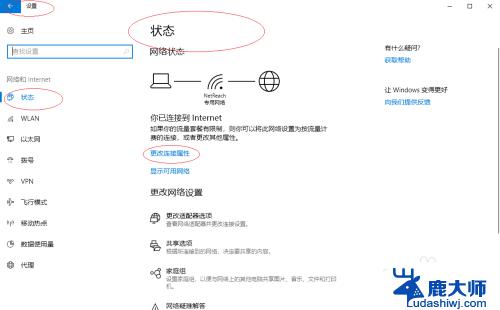
6.如图所示,弹出"网络连接属性"对话框。选择"网络配置文件"选项区,勾选"公用"单选框。
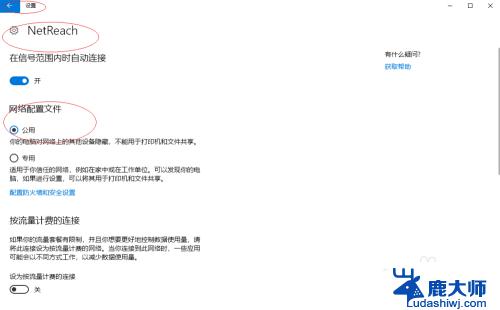
7.完成更改网络连接类型的操作,如图所示。本例到此结束,希望对大家能有所帮助。
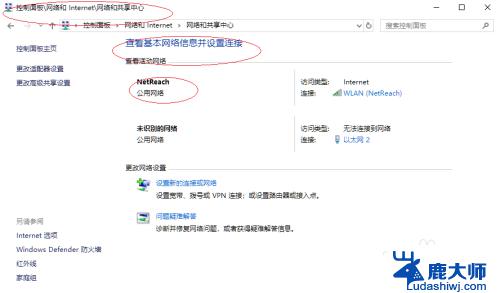
以上是Win10更改网络类型的全部内容,如果您有任何疑问,可以按照小编提供的方法操作。希望这篇文章能够对您有所帮助!
win10改网络类型 Windows 10如何更改网络连接类型为家庭网络相关教程
- win10更改工作网络 Win10系统公用网络和专用网络的配置方法
- windows10网络ip地址怎么改 Win10电脑如何修改网络IP地址
- windows禁用网络后如何恢复 Win10网络禁用如何恢复本地连接
- win10无线无法连接到这个网络 win10无法连接无线网络怎么办
- 点了禁用网络如何恢复 win10网络禁用了怎么恢复本地连接
- 电脑网络怎么断开 win10如何手动断开网络连接
- win10 网络凭据 如何在win10中设置网络凭据
- windows10网络连接不上 win10系统无法连接WiFi解决办法
- windows10怎么解除网络限速 Win10系统网络限速解除方法
- win10 无法连接无线 win10无法连接无线网络如何解决
- windows10flash插件 如何在Win10自带浏览器中开启Adobe Flash Player插件
- 台式机win10怎么调节屏幕亮度 Win10台式电脑如何调整屏幕亮度
- win10怎么关闭朗读 生词本自动朗读关闭方法
- win10打开远程服务 win10打开远程桌面服务的方法
- win10专业版微软商店在哪 Windows 10如何打开微软商店
- 电脑散热风扇怎么调节转速 Win10怎么调整CPU风扇转速
win10系统教程推荐
- 1 台式机win10怎么调节屏幕亮度 Win10台式电脑如何调整屏幕亮度
- 2 win10打开远程服务 win10打开远程桌面服务的方法
- 3 新电脑关闭win10系统激活 Windows10系统取消激活状态步骤
- 4 电脑字模糊 Win10字体显示不清晰怎么解决
- 5 电脑用户权限怎么设置 win10怎么设置用户访问权限
- 6 笔记本启动后黑屏只有鼠标 Win10黑屏只有鼠标指针怎么解决
- 7 win10怎么关闭提示音 win10如何关闭开机提示音
- 8 win10怎么隐藏任务栏的程序图标 Windows10任务栏图标隐藏方法
- 9 windows cmd输出到文件 Windows10系统命令行输出到文件
- 10 蓝牙鼠标连接成功不能用 Win10无线鼠标连接不上电脑怎么办